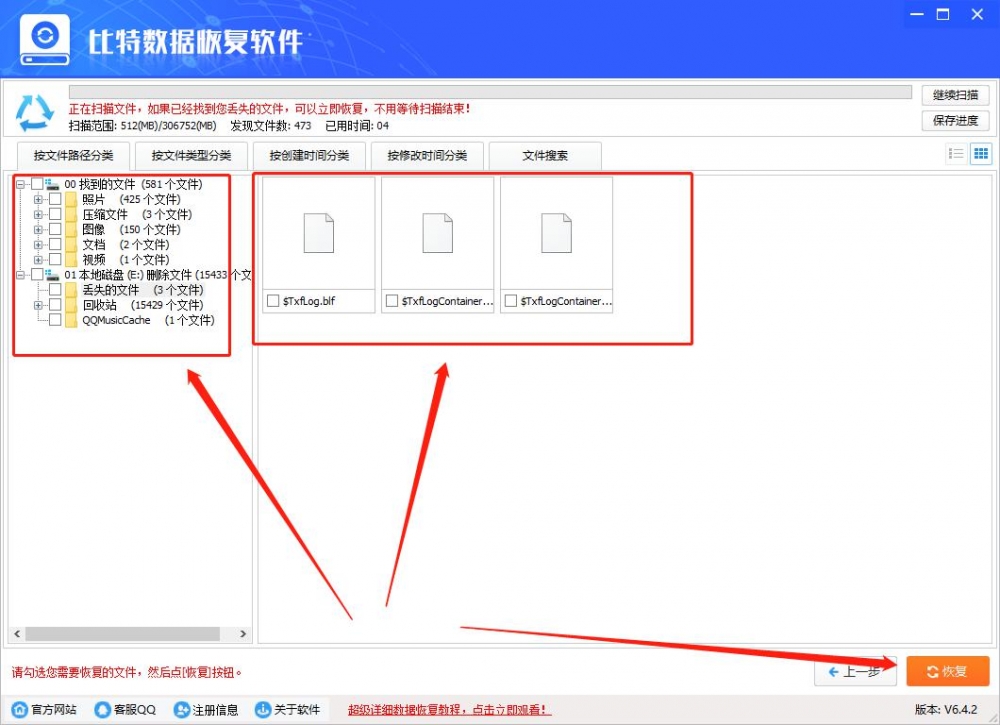在日常办公中,您一定会遇到误删文件的情况,有时候是能找回来,但也有没有找到的时候。现在都是一个数据随身携带的社会,一旦文件丢失了,麻烦就大了。甚至还有一些文件删除后不经过回收站的,也就是说无法在回收站中查找到该文件,尤其对于我们这些经常和电脑打交道的用户来说,设备有价而数据无价,重做过于麻烦,且记忆力不足不一定能够完全还原。那如何快速将这些误删的文件找回?因此,这时候最好的方法还是使用数据恢复软件来恢复已经丢失的数据。我在这里分享一下我的经验所得,希望以下方法能帮助大家解决问题。
第一步、在浏览器上搜索”比特数据恢复”,认准官方网址进入网站下载软件;
第二步、下载后运行并安装到我的电脑,打开软件,看向操作界面。左侧是所有该软件支持的全部功能,右侧是功能相对应的详细说明,用户可以参考这些来选择正确的恢复方式;
第三步、例如,这里需要恢复的是误删除的文件或目录,那我们选择”误删文件恢复”,然后点击”开始恢复“;
第四步、恢复前要选择需要恢复文件的所在磁盘或分区进行扫描,选中磁盘后,点击右下方的”扫描”,在跳转出来的提示框里点击”是”;
第五步、接下来软件就开始进行磁盘的深度扫描,扫描过程中如果已经找到自己需要恢复的文件后,可以立刻选择恢复,不用等待扫描全部结束;
第六步、现在就要给恢复后的文件选择一个新的存储位置,注意:不能选择原来的路径,以免造成文件的二次破坏;
第七步、最后耐心的等待一段时间即可恢复成功,直接点开”前往恢复文件夹”查看预览即可。
 3306723083
3306723083 kefu@jiangxiatech.com
kefu@jiangxiatech.com  3306723083
3306723083 kefu@jiangxiatech.com
kefu@jiangxiatech.com